Apple のリマインダー アプリには、iPhone で買い物リストを管理するための究極のソリューションがあります
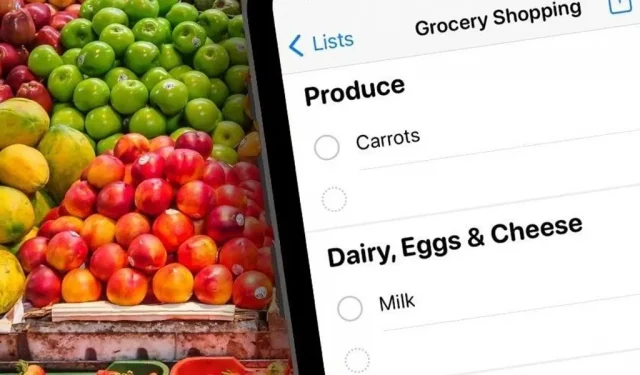
iPhone または iPad がiOS 17またはiPadOS 17を実行している限り、リマインダーで買い物リストを作成できます。macOS 14 Sonoma でリストを管理し、watchOS 10 でリストを操作することもできます。
食料品リストを紙切れに走り書きしたり、必需品をすべてカバーしたかどうかを確認するために複数のアプリを切り替えたりすることが多い場合は、この新しいリマインダー機能があなたの親友になるでしょう。携帯電話ではなく紙を手に持って店内を歩き回りたい場合でも、リマインダーを使用すると部門ごとに並べ替えることができ、他のリストと同じように印刷することもできます。
リマインダーで買い物リストを作成する
Apple の食料品テンプレートを利用する前に、iOS 17、iPadOS 17、macOS 14 Sonoma、または watchOS 10 を実行しているすべての iCloud 接続デバイス間でリマインダーが同期されるように、iCloud でリマインダーが有効になっていることを確認してください。
- リマインダーのホームページに移動します。
- 「リストを追加」をタップし、プロンプトが表示されたら「iCloud」を選択します。
- 新規リストページの「リストタイプ」の横にある「標準」をタップします。
- 選択肢から「食料品」を選択してください。
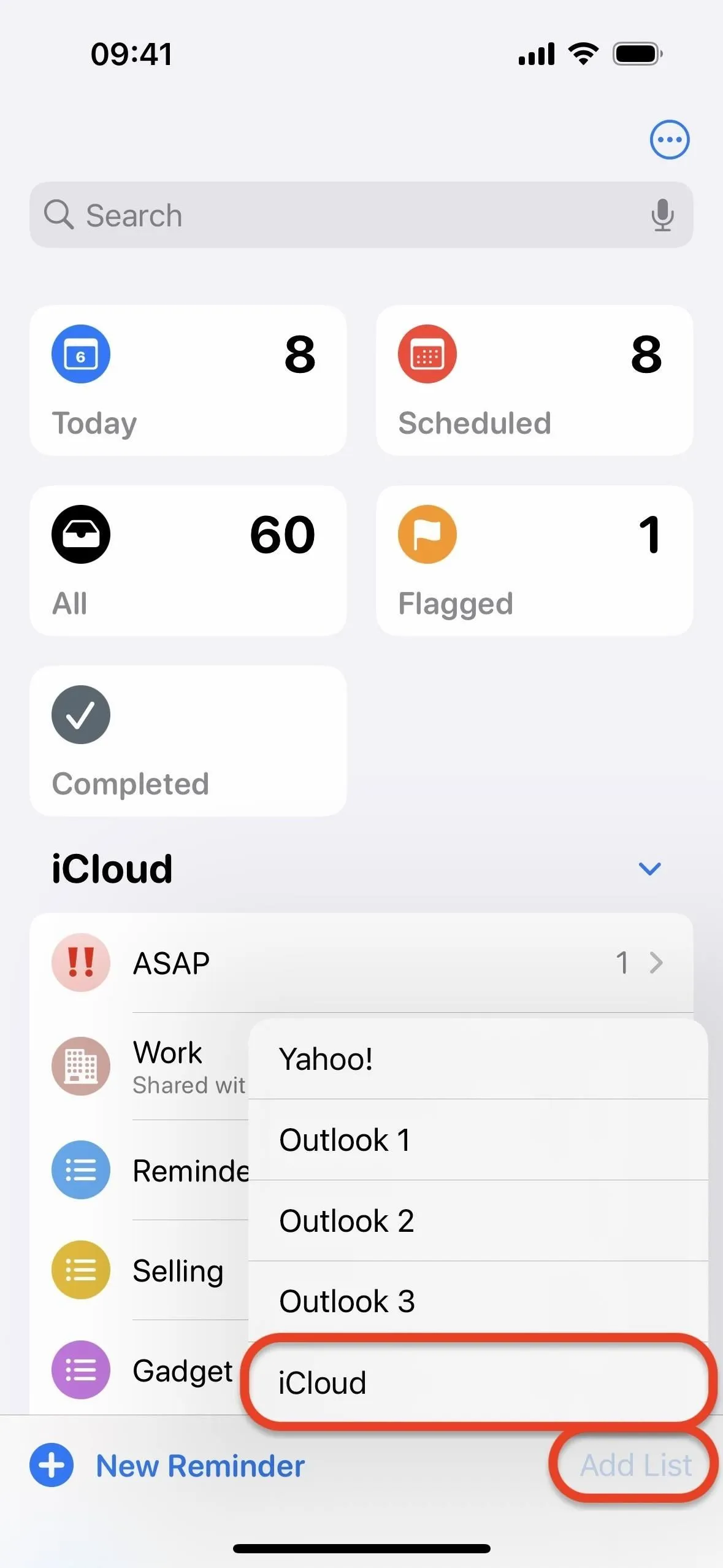
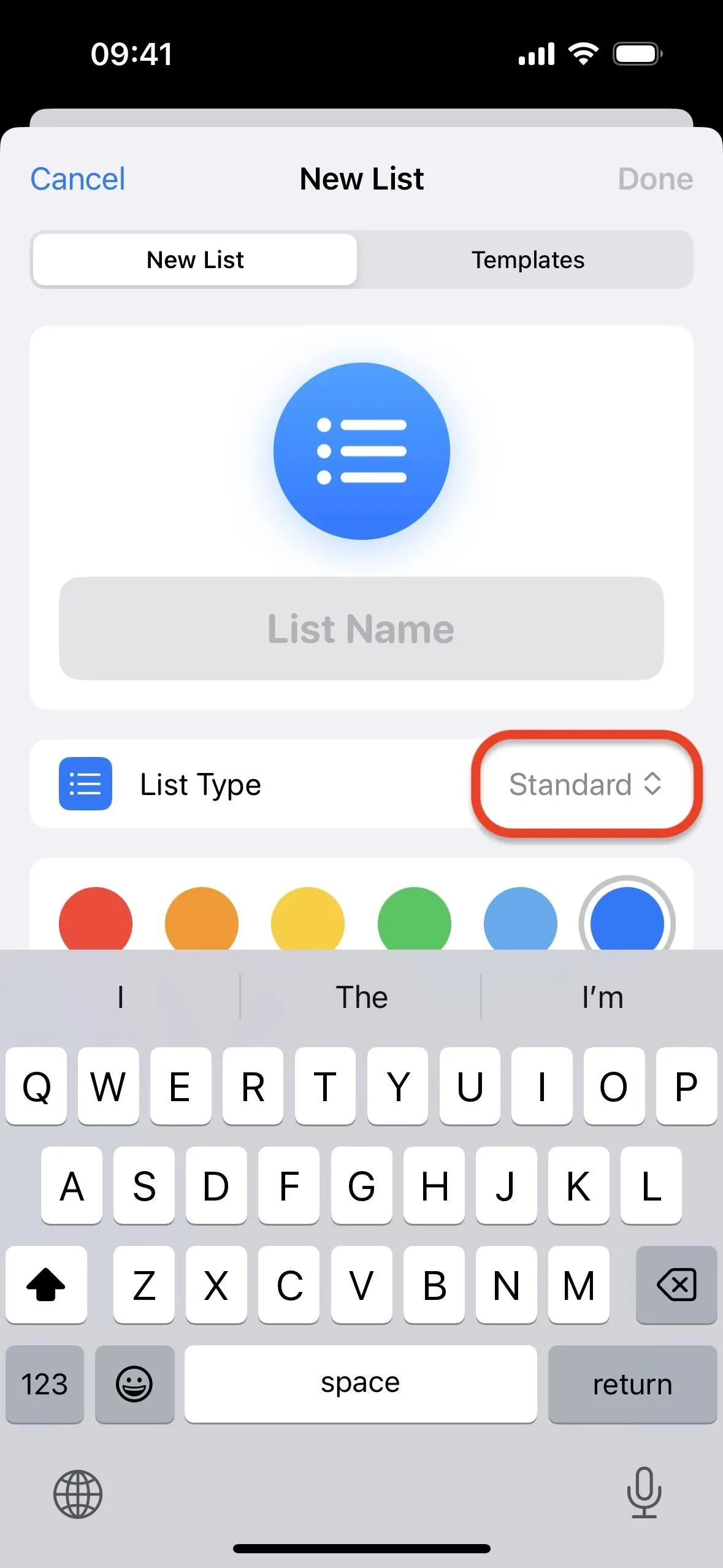
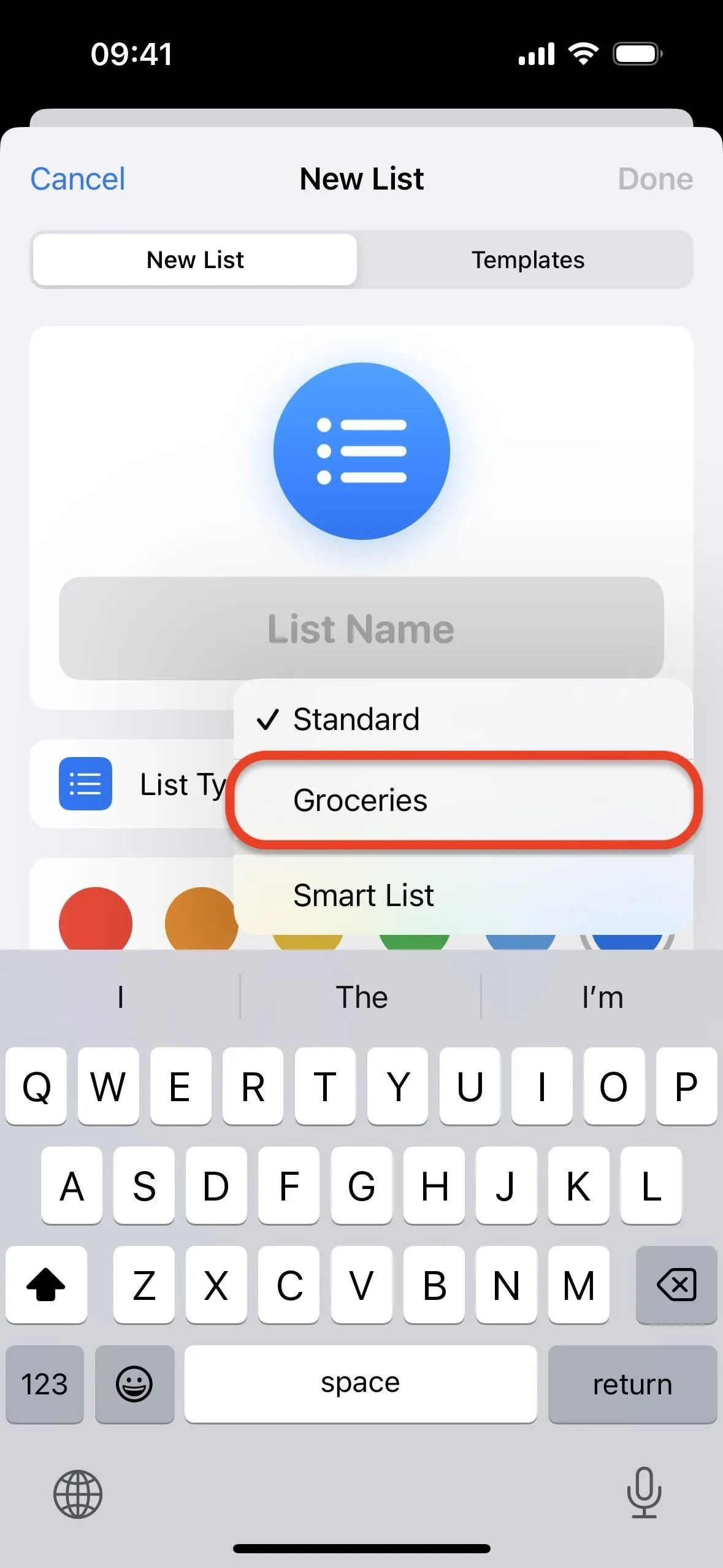
- 名前を設定し、アイコンとアイコンの色を選択します。
- 「完了」をタップしてリストを保存します。
- 新しい食料品リストを開いて、商品の追加を開始します。
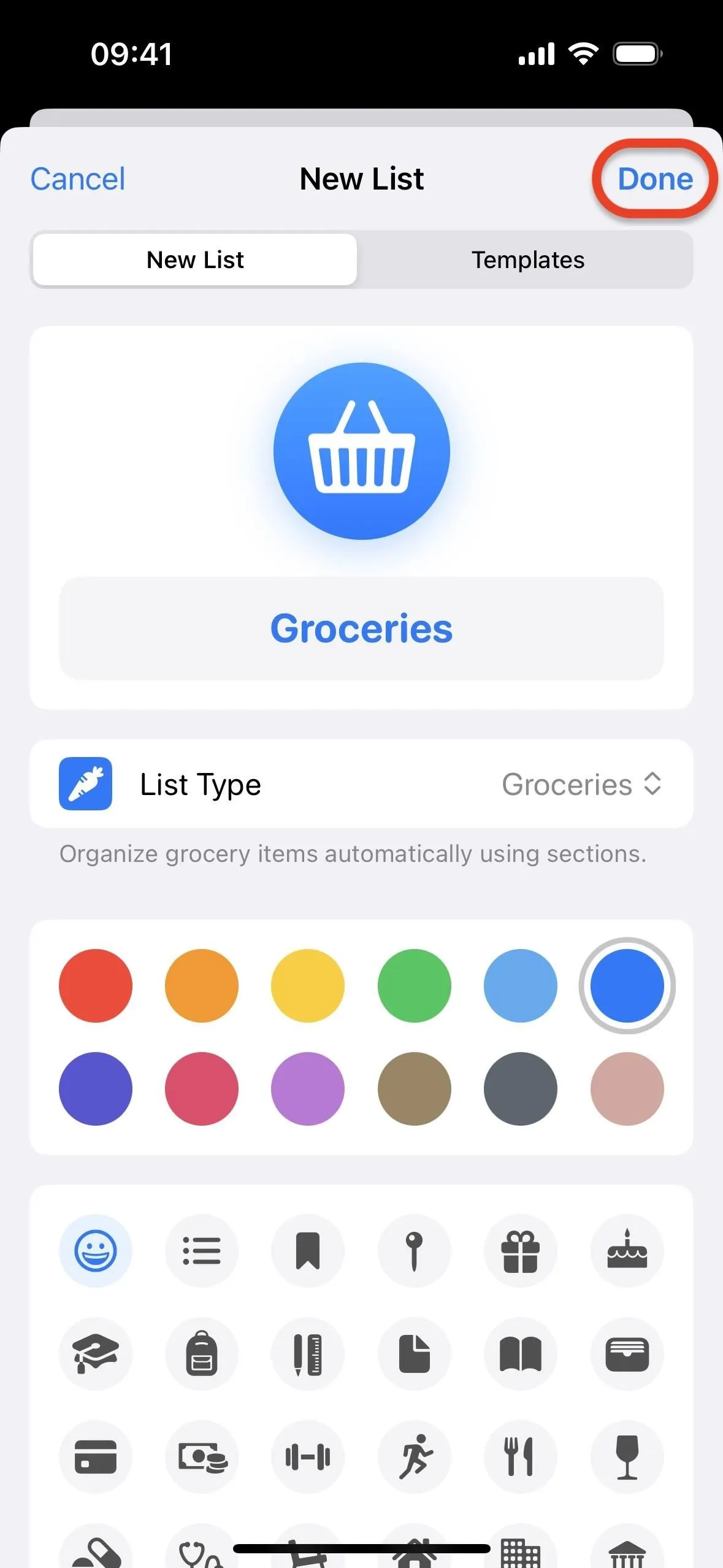
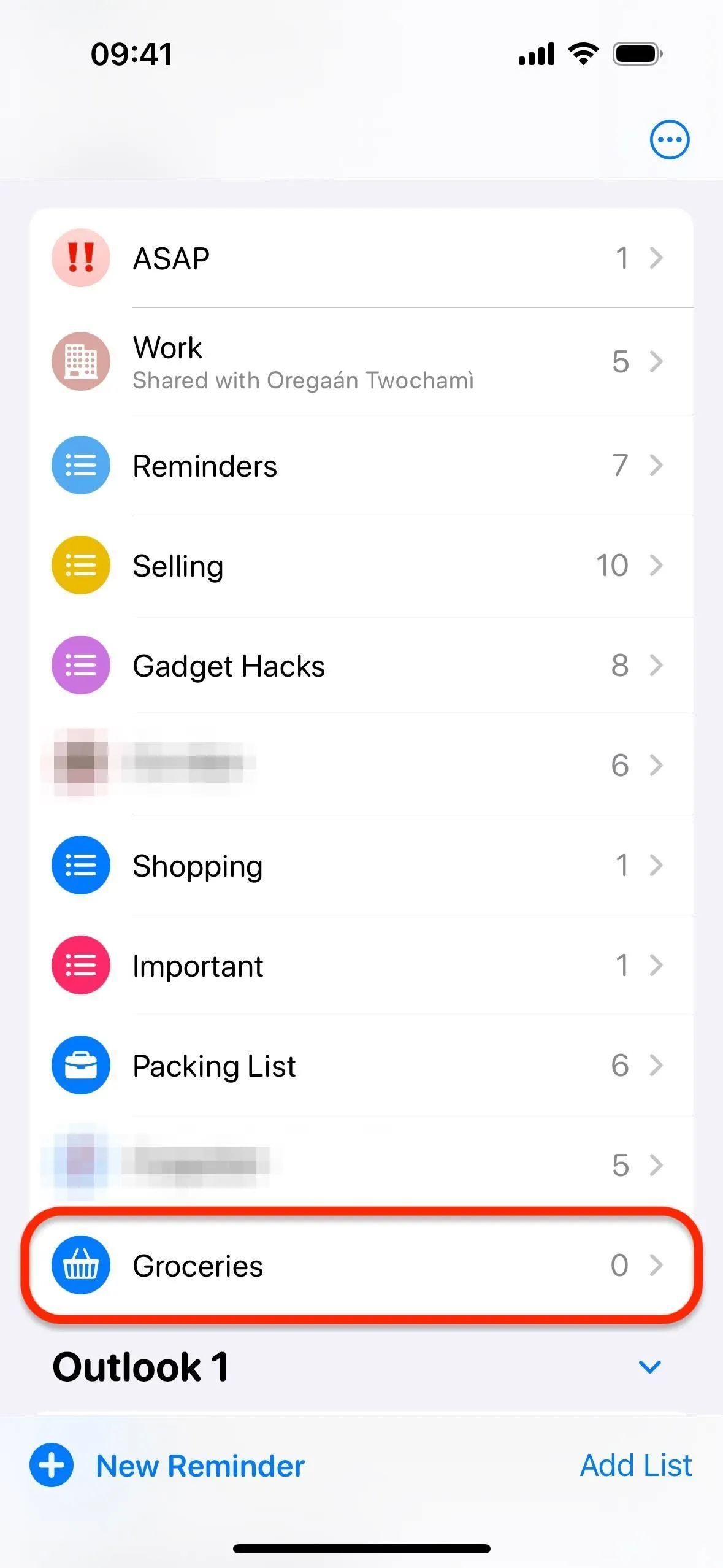
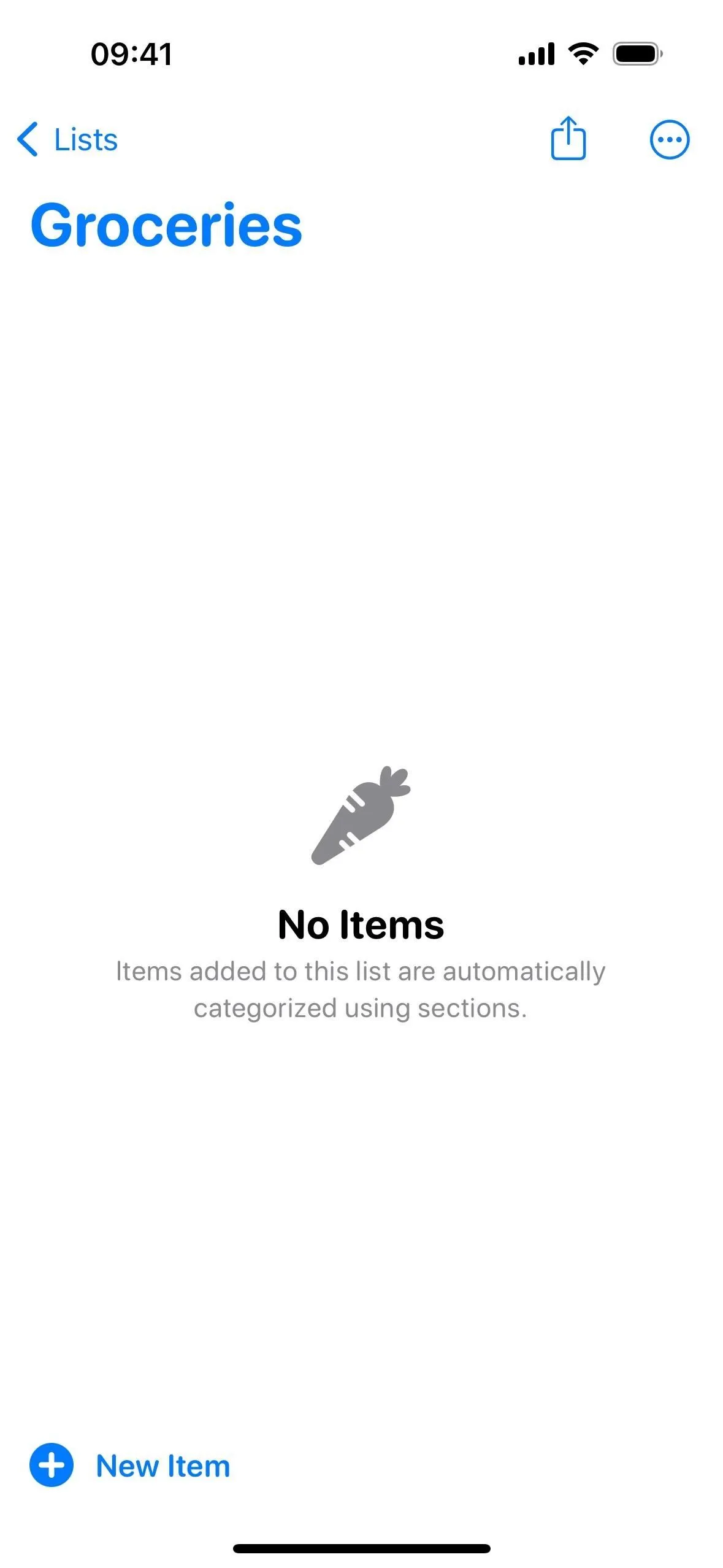
リストに追加したアイテムはすべて、リマインダーによって、ベビーケアなどの所定のセクションに自動的に分類されます。ベーカリー; ベーキング用品; 飲み物; パンとシリアル。缶詰とスープ。コーヒーと紅茶。乳製品、卵、チーズ。スナックとキャンディー。デリ; 冷凍食品; 家庭用品; 肉; オイルとドレッシング。パスタ、米、豆。パーソナルケアと健康。ペットの世話。生産する; ソースと調味料。シーフード; スパイスと調味料。そしてワイン、ビール、蒸留酒。
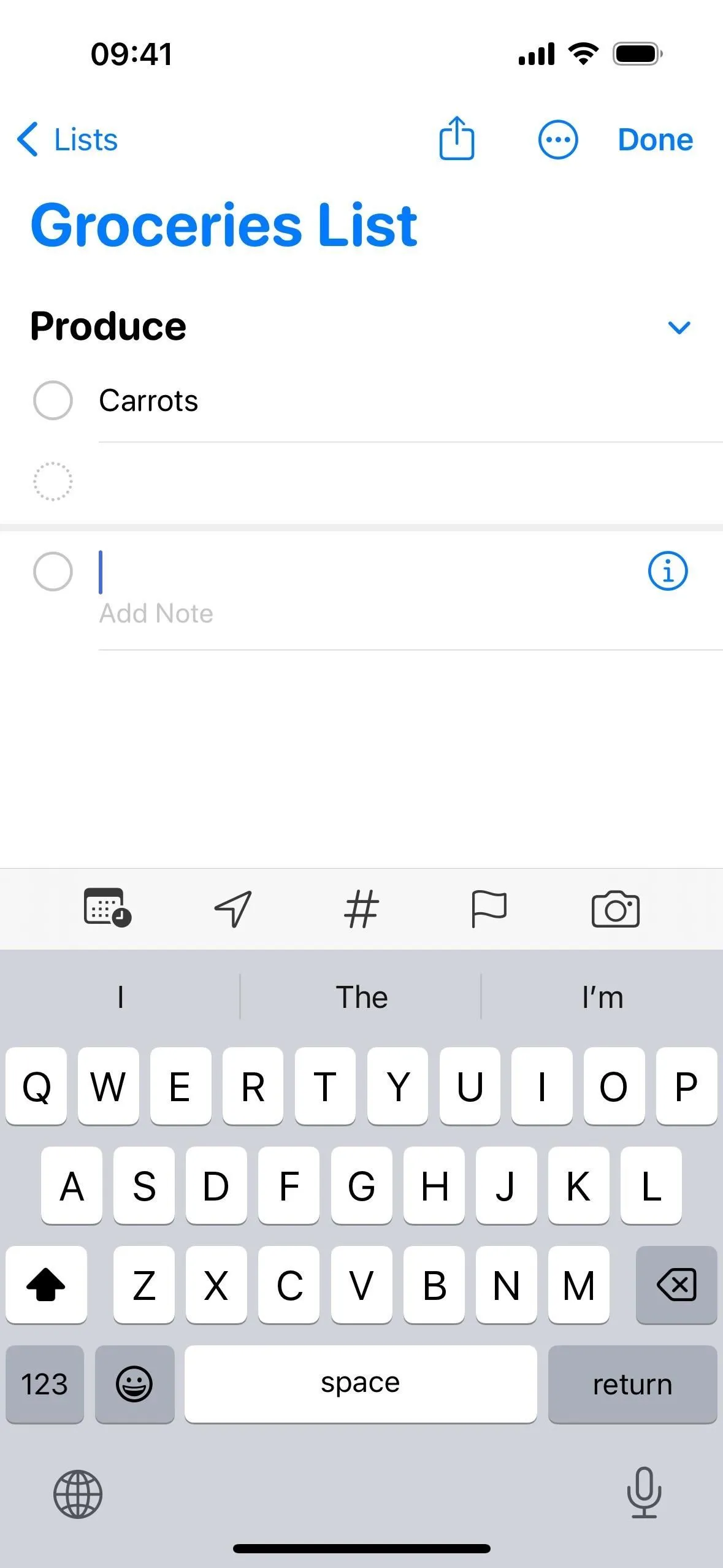
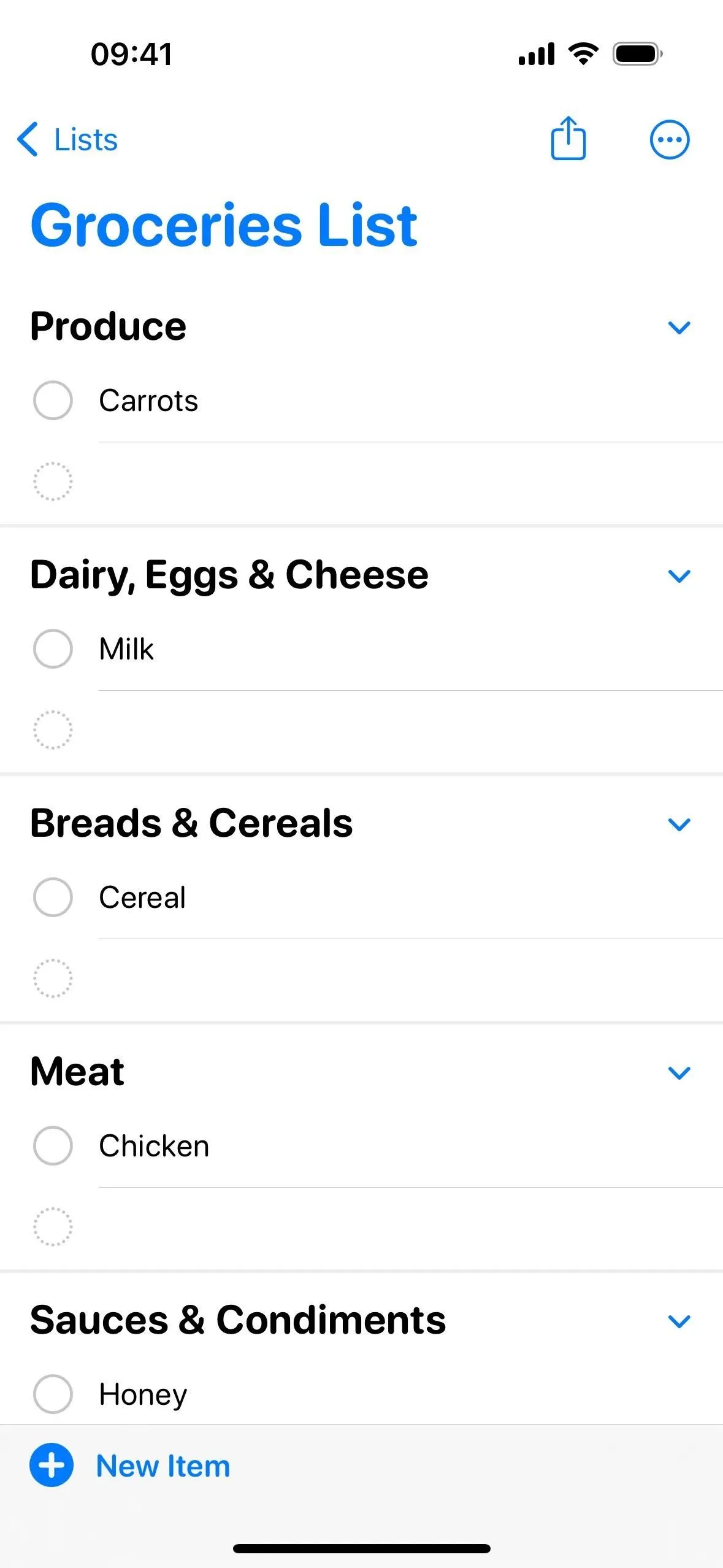
食料品リストをカスタマイズする
Apple は、好みが異なり、ある人にとっては完璧な分類であっても、別の人にとってはそうでない可能性があることを理解しています。その結果、食料品リストは依然としてカスタマイズ可能です。
カスタマイズは、地元の食料品店の部門ごとに食料品リストを並べ替える場合に便利です。この部門には、オーガニック食品や穀物箱などの他の分野も含まれる場合があります。また、水、スポーツドリンク、ジュースが店内の同じゾーンに必ずしもあるわけではない飲料や、パンとシリアルが別々の通路にある可能性があるパンとシリアルなど、トピックをさらに細分化することもできます。 。
オプション 1: 項目を他のセクションにドラッグする
普段は置かないカテゴリーのアイテムを見つけても、心配はいりません。アイテムを長押しして、希望のカテゴリにドラッグするだけです。一番良いところ?アプリはあなたの設定を学習します。そのため、次回その特定のアイテムを追加すると、そのアイテムが気に入った場所が記憶されます。
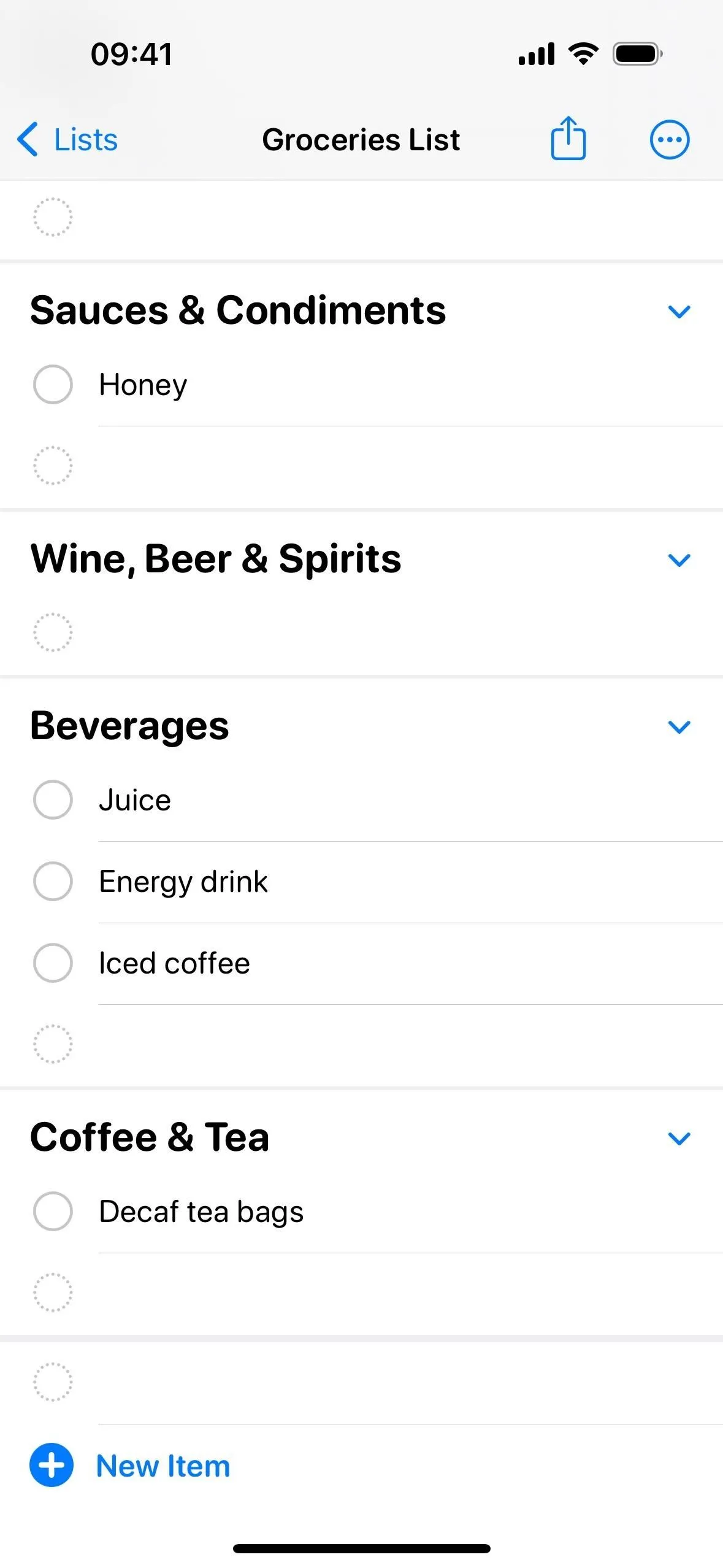
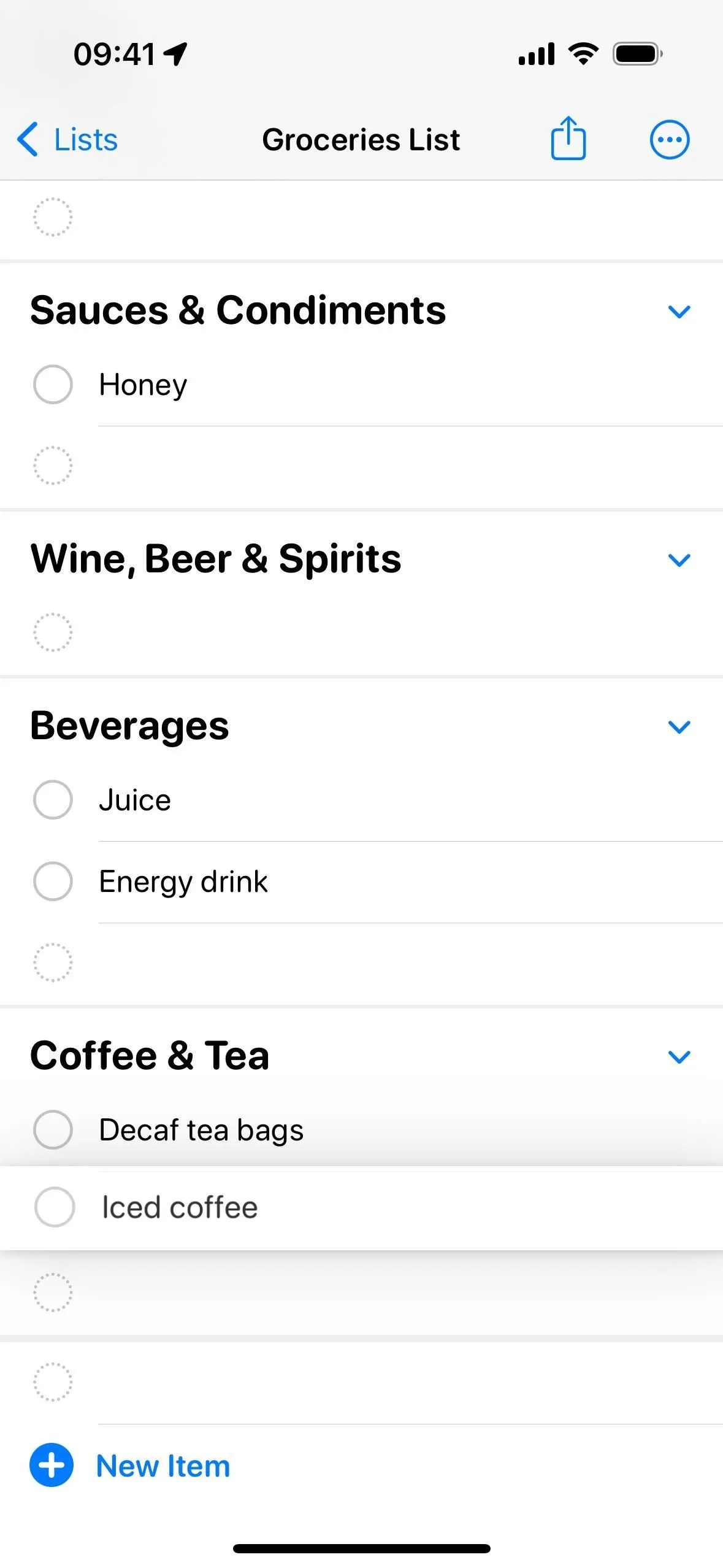
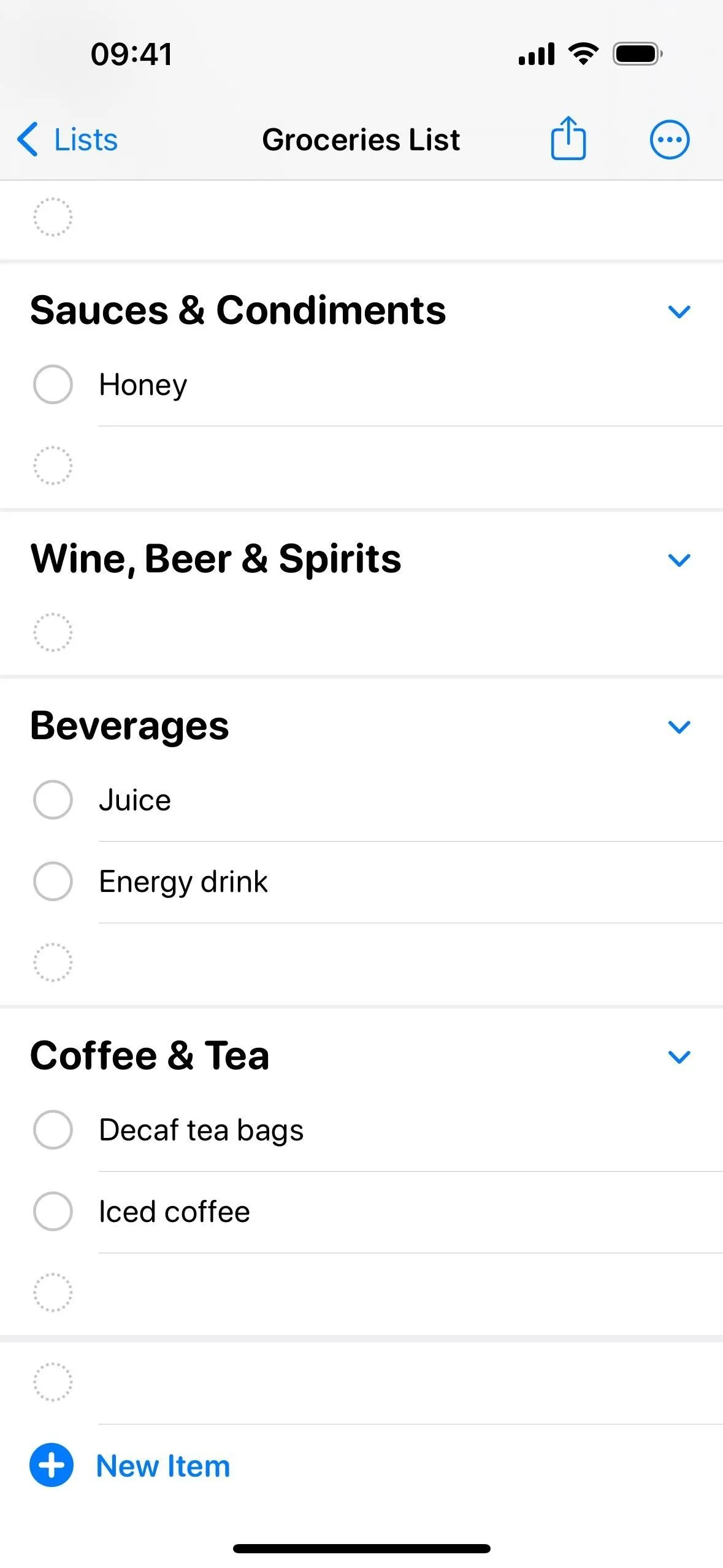
オプション 2: 項目を他のセクションまたは新しいセクションに割り当てる
アプリの分類に満足できない場合は、アイテムをタップし、情報 (i) ボタンを押して、「セクション」を選択します。ここから、アイテムのカテゴリまたはセクションを手動で選択できます。
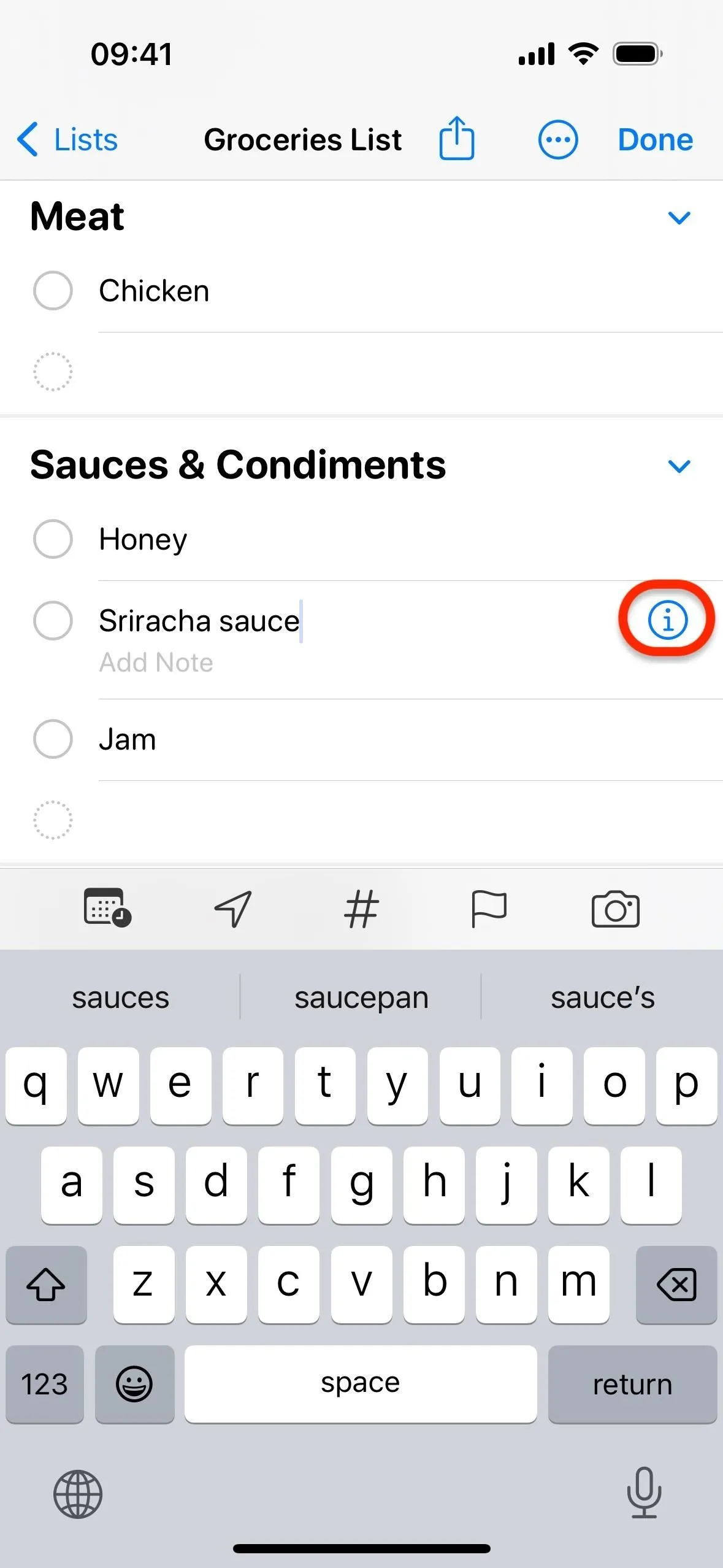
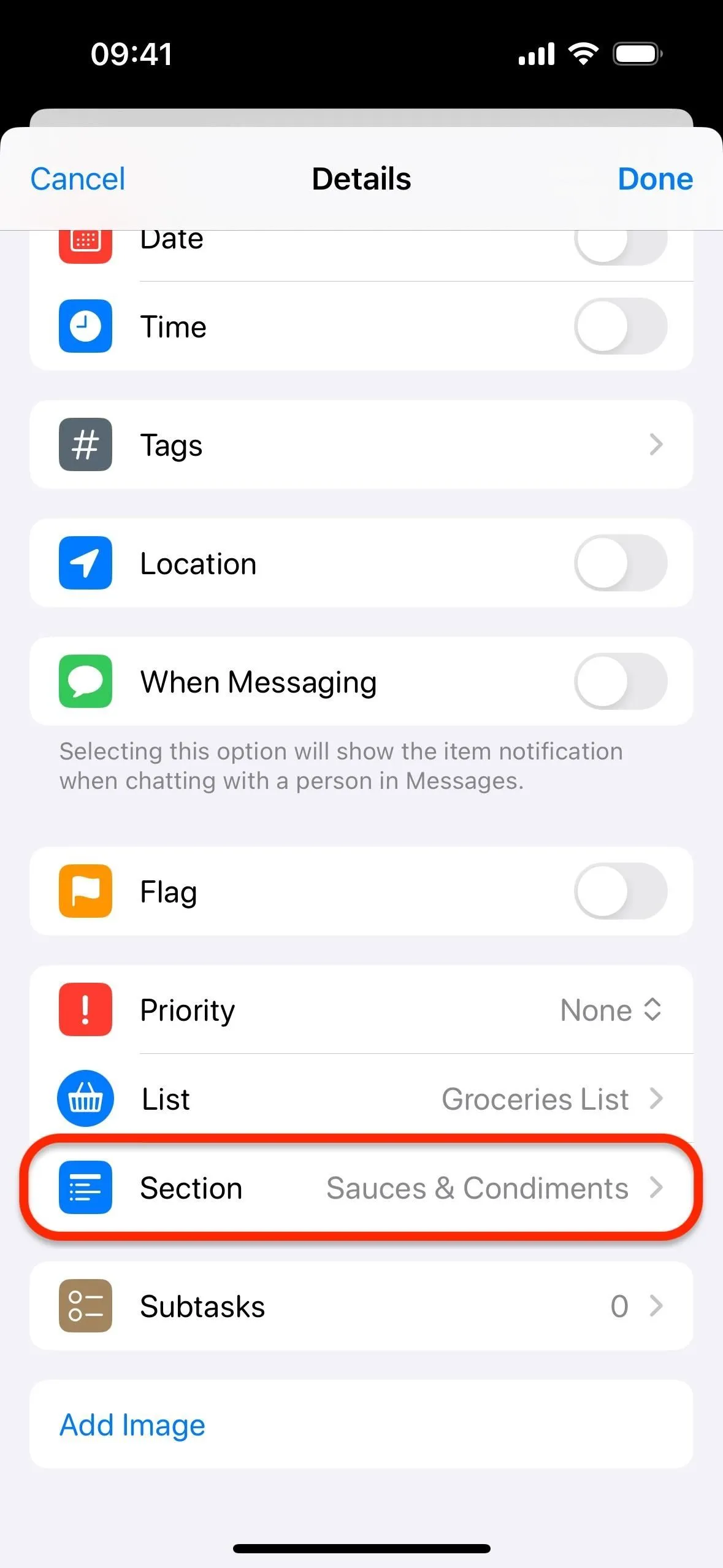

適合するカテゴリが見つからない場合は、「選択範囲を含む新しいセクション」を選択し、カスタム名を入力して「return」キーを押して、独自のカテゴリを作成します。何を選択しても「完了」をタップして設定を保存します。
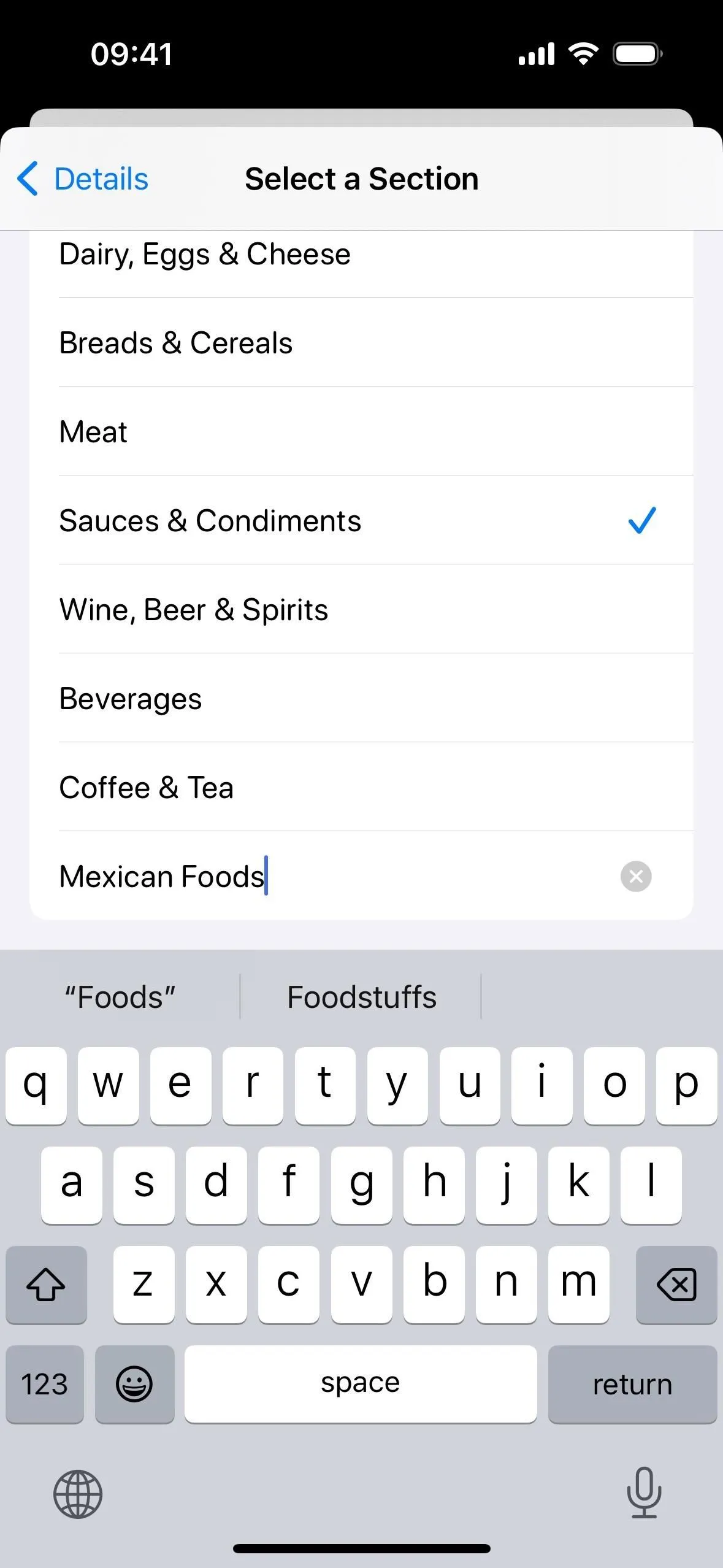
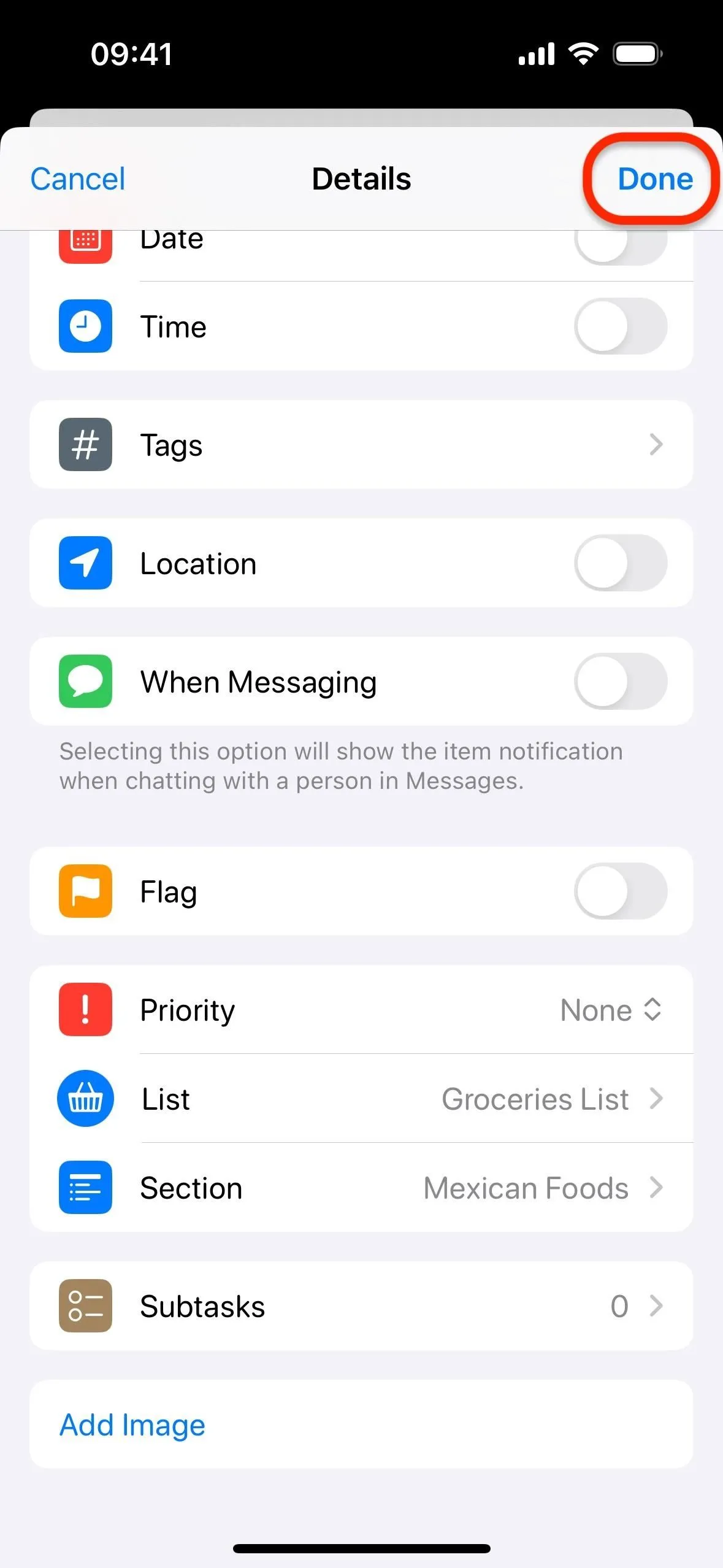
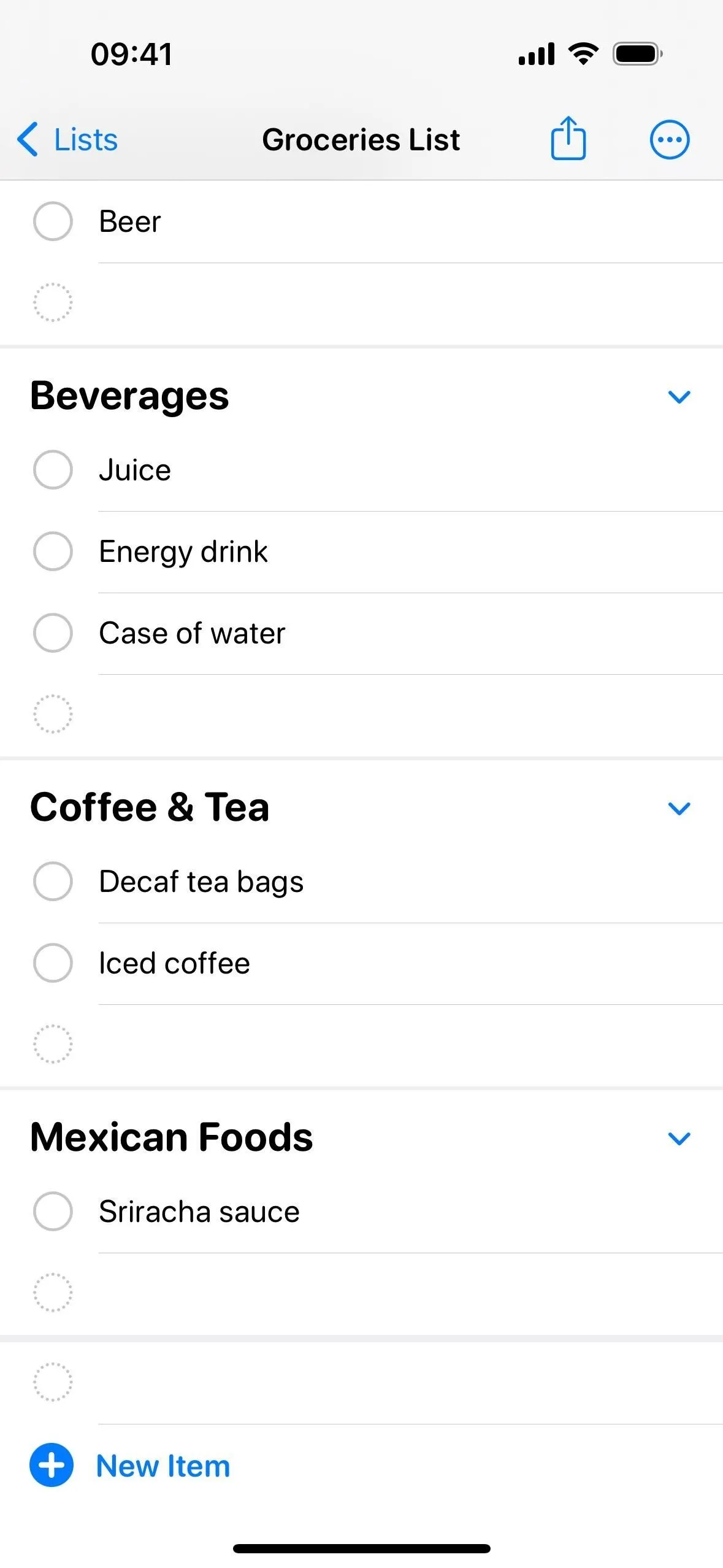
オプション 3: セクションの名前を変更する
自分のショッピング スタイルに合わないカテゴリ名を見つけた場合は、リマインダー リストでセクション名をタップし、必要に応じて編集します。
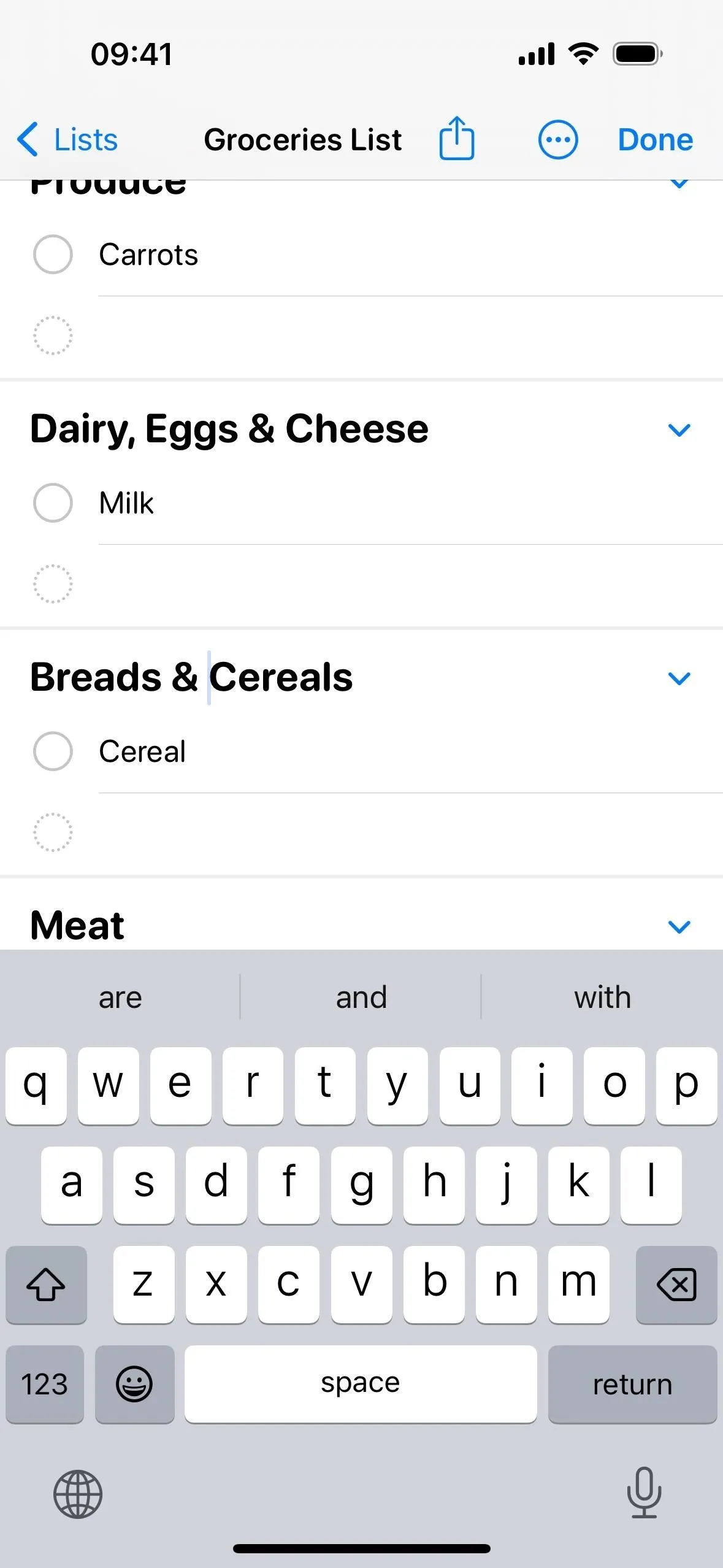
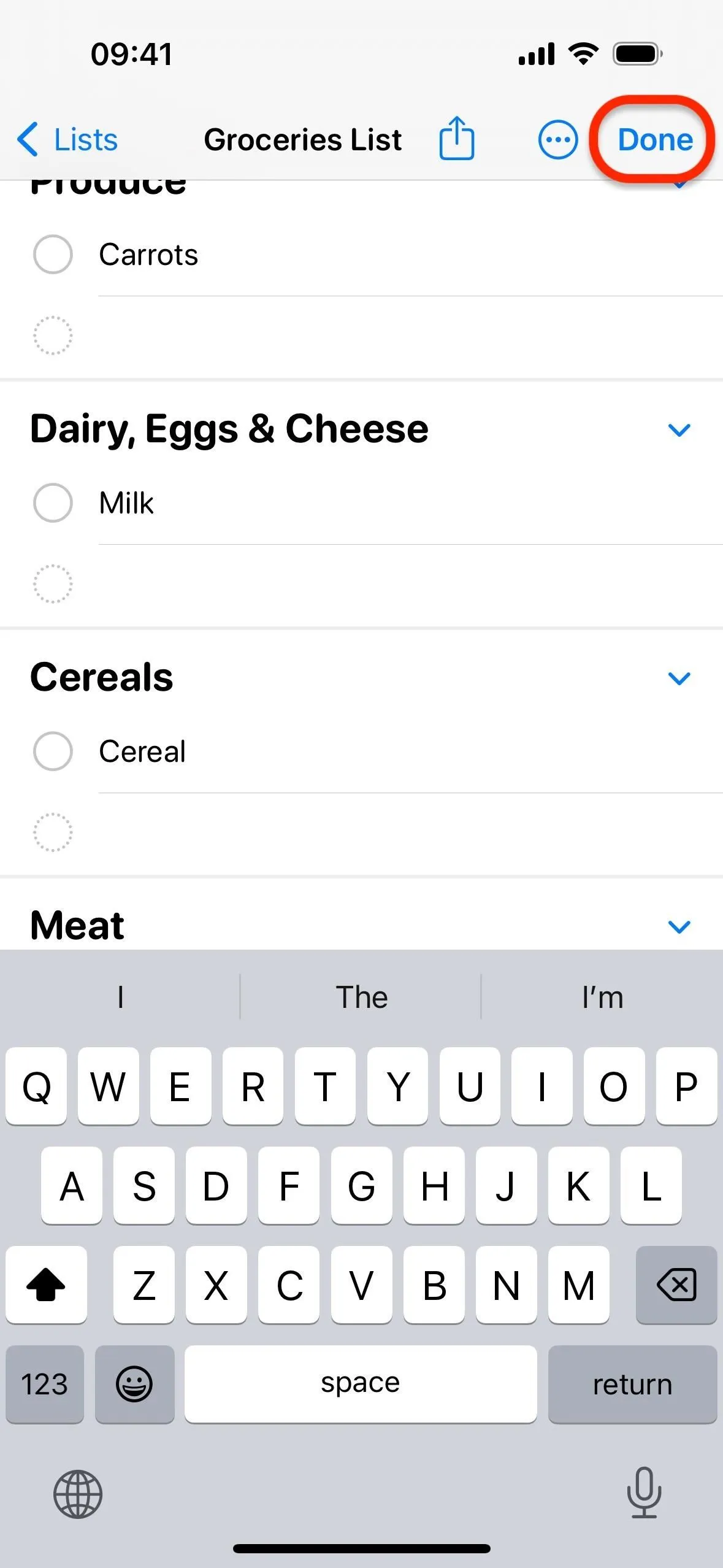
リスト内の省略記号 (•••) をタップしてさらにオプションを開き、[セクションの管理]、[セクションの編集] の順にクリックし、名前をタップしてタイトルを変更し、[完了] をクリックすることもできます。
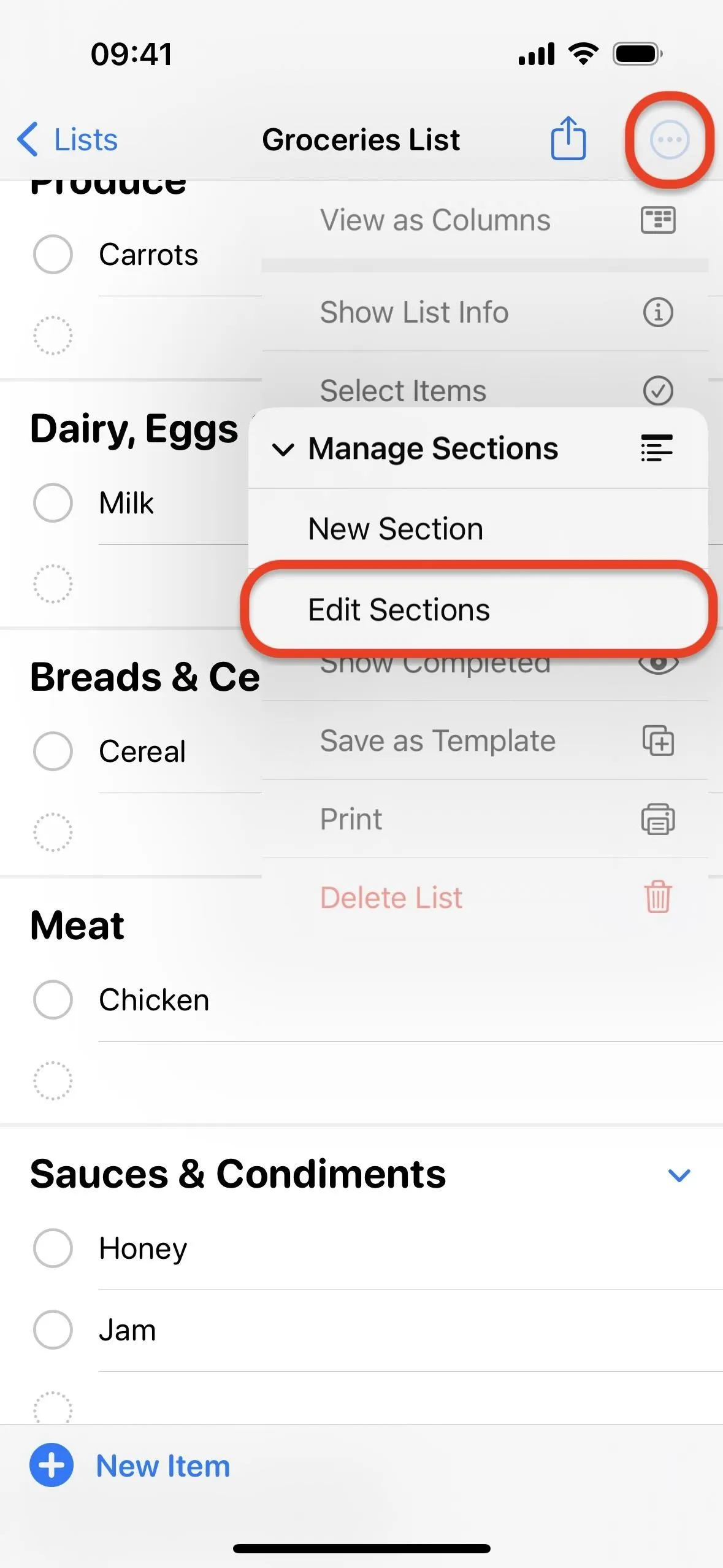
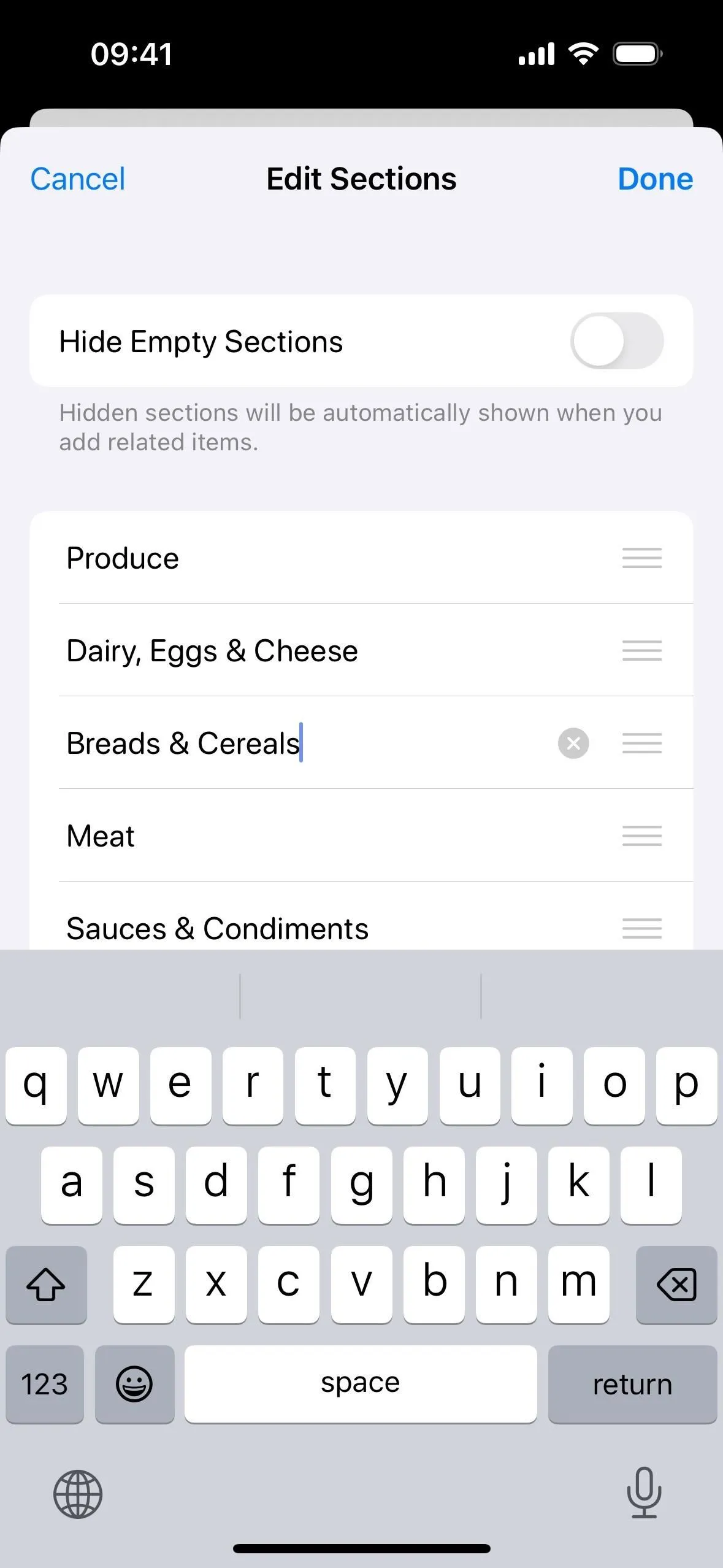
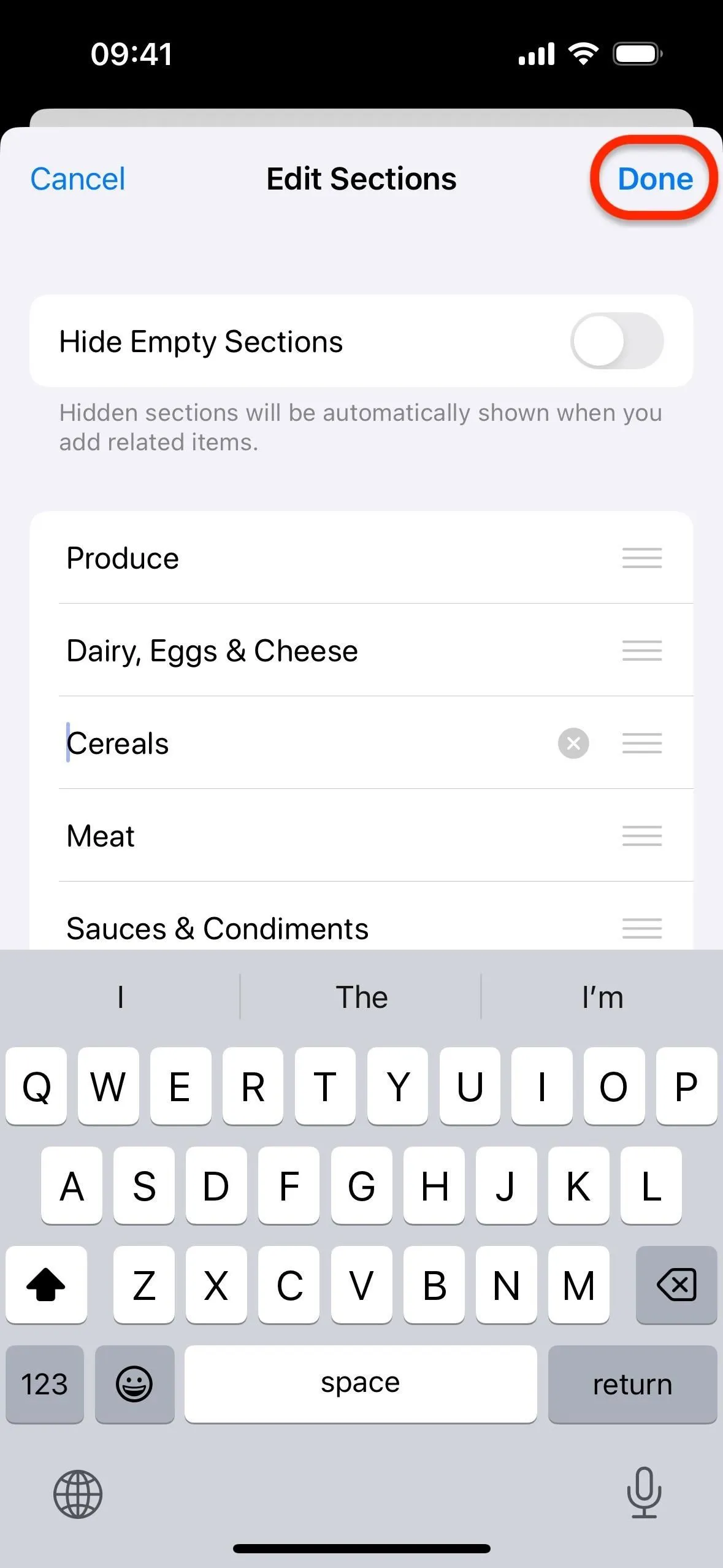
食料品リストの空のセクションを非表示にする
すべての商品にチェックを入れたときに食料品リストのセクションを非表示にしたい場合は、リスト内の省略記号 (•••) をタップしてその他のオプションを表示し、[セクションの管理]、[セクションの編集] の順にタップして、次のことを確認します。 「空のセクションを非表示」スイッチがオンになっています。オフにすると、セクション内のすべてのタスクを完了した後でもセクションはリストに残りますが、このスイッチを有効にするとセクションは消えます。
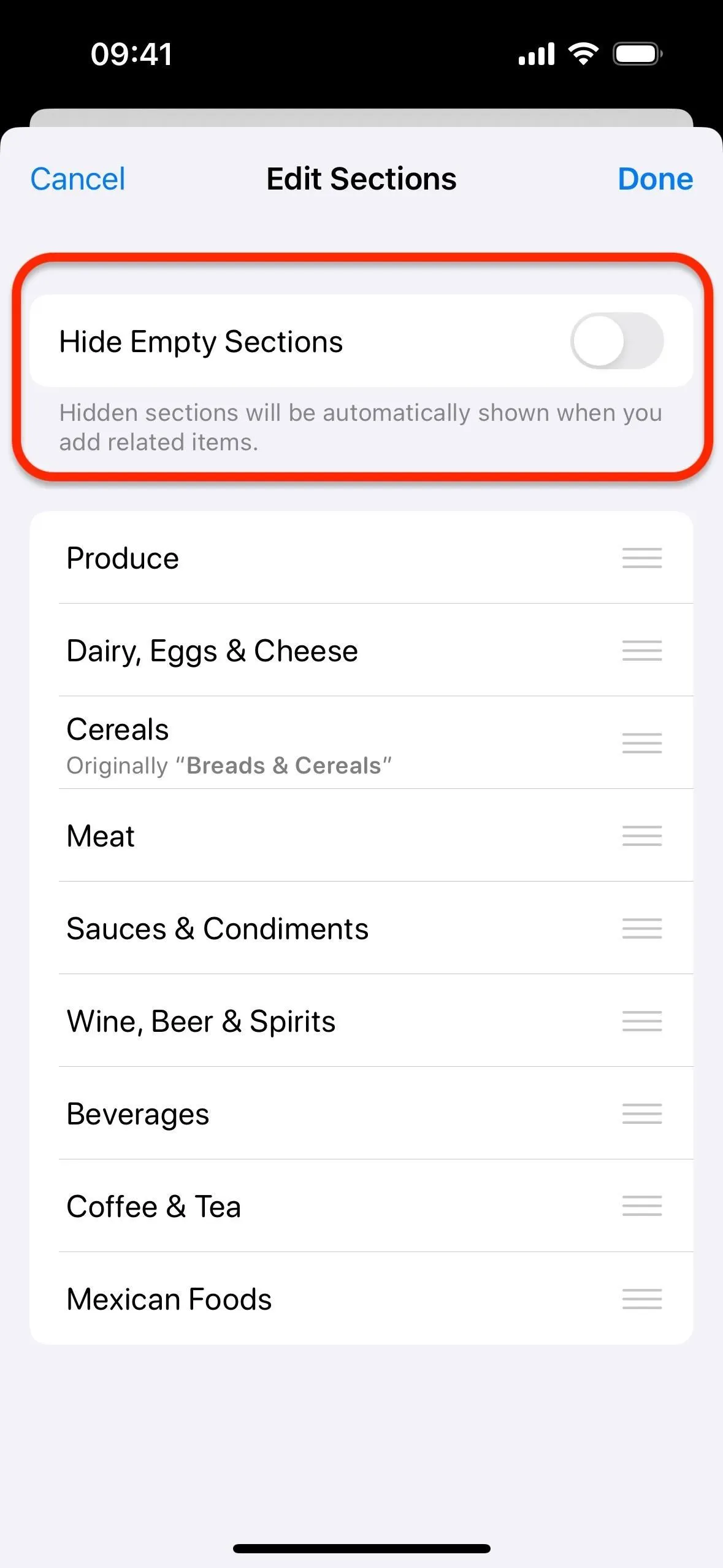
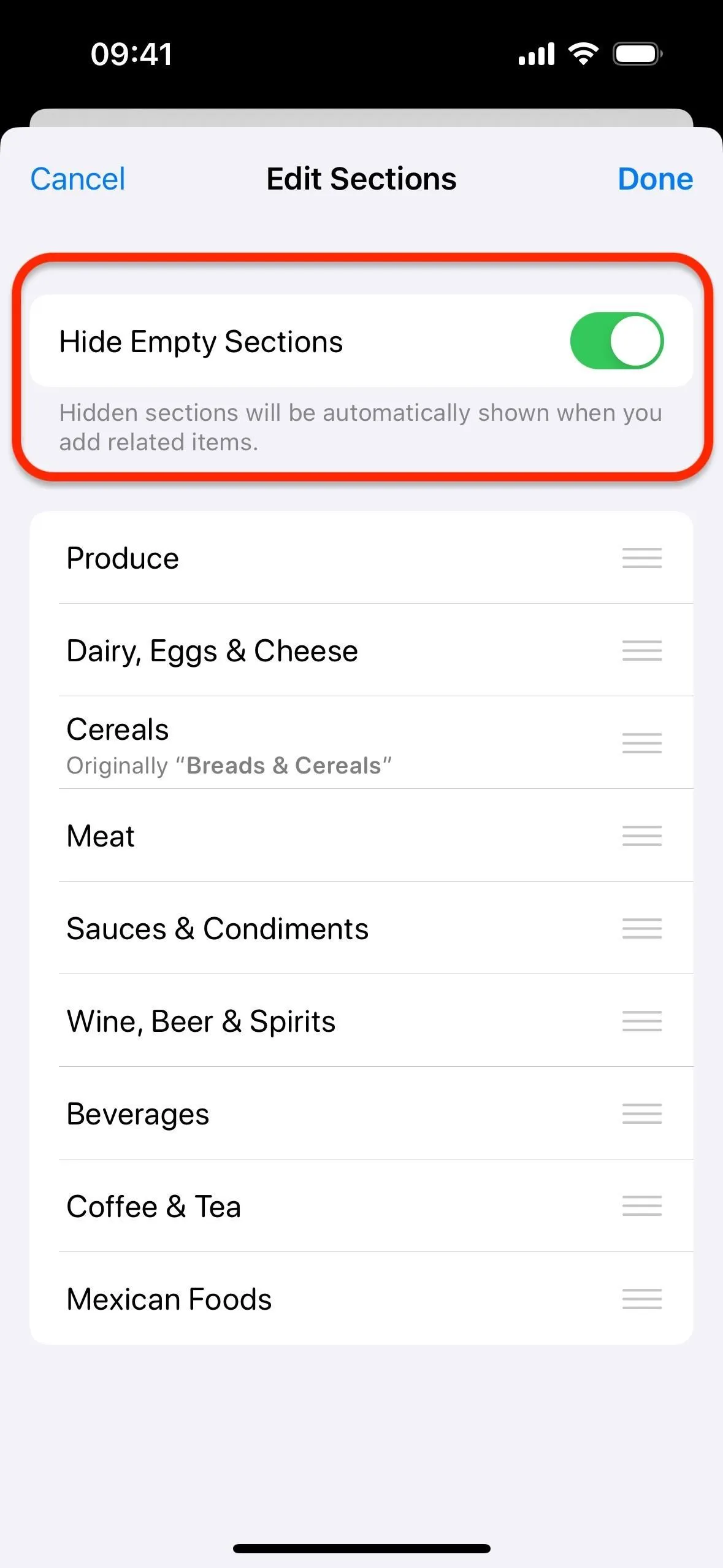
コメントを残す